


製作高水準的MP3音樂,需要注意以下幾個方麵,
1),源文件的質量,也就是你要抓取的CD光盤的質量
2),光盤驅動器的質量要過關,最好是使用帶有硬件級修正能力的光驅
3),采用高素質的抓音軌軟件,
4),采用高素質的音頻格式轉換軟件,
在上麵這幾方麵中,抓音軌軟件是關鍵,所謂的抓音軌也就是把CD光盤裏的*.CDA格式的聲音文件轉換成*.WAV格式的聲音文件,標準格式的*.WAV格式是雙聲道、44.1KB的采用頻率,16Bit的量化位數,大家注意,這種格式也就是標準CD的格式數據,通俗的說:你有了高質量的*.WAV格式聲音文件,就離高水準兒的MP3不遠了。現在國內我們使用的轉換軟件素質都不是很好,大路貨的超級解霸類等進行抓音軌和聲音文件格式轉換的時候,聲音文件的高頻損失很厲害,聲音會變得尖銳難聽,可以說抓音軌直接影響著最後的聲音文件質量。
現在抓音軌軟件效果最好的當屬EAC,吐血推薦使用,可以基本上做到無損抓音軌,這是個免費的自由軟件,現在的版本是V0.9,文件大小2.00MB,下載地址在短歌行(http://www.audio100.com) 先來看看軟件的界麵,如圖一

軟件的界麵很直觀,使用上也很方便,程序啟動後首先檢測你的光驅的信息,如果你裝有多個光驅,那EAC的菜單欄下麵的下拉菜單中就可以找到另外的驅動器,隻要把CD光盤放在光驅裏,EAC的主窗口裏就會有CD光盤的詳細信息,選擇需要轉換的聲音文件,對它點擊右鍵,裏麵的選項中第一項和第二項比較重要,分別是抓取選擇的曲目和先嚐試後抓音軌,當然有時間的話還是先嚐試在抓音軌了,這樣出錯的機會少,選取抓取音軌就可以把*.CDA格式的聲音文件轉換成*.WAV格式的聲音文件,我們可以在運行的對話框中看到程序進程,如圖二

圖二
抓音軌完成後你就可以在指定的目錄裏找到生成的WAV文件,如果難以確定生成的WAV文件到底和源文件相差多少,告訴你們一個高招兒:在抓音軌的時候按F6鍵,這樣的話EAC就會進行兩次抓音軌操作,並且比較這兩個WAV文件之間的差別,從而使我們得到的WAV文件更加準確無誤。
有了高質量的WAV聲音文件,就可以轉換MP3了,要想得到高質量的MP3格式音樂,在這個壓縮過程中就要盡可能的做到無損,現在使用Fraunhofer IIS Mpeg Lyaer3編碼器的音頻編輯軟件很多,著名的當屬德國的COOLEDIT2000 (PRO)和美國Macromedia公司出品的另一款功能強大的聲音編輯軟件SOUND FORGE,這兩個軟件相信很多朋友們都使用過,可惜其不支持動態流量編碼技術,流量最高也隻能到上256K,所以在最高質量的比拚下不如LAME,LAME支持高達320K的壓縮流量,LAME現在的版本已經發展到LAME389-alpha版了,文件大小355K,下載地址在短歌行(http://www.audio100.com),LAME是一個DOS方式下運行的程序,運行的時候還得切換操作係統,十分麻煩,而且要想更改設置隻能在DOS程序後添加不同的參數和開關,在CBR模式中(普通編碼模式)使用方法如圖三

圖三
LAME 基本命令行格式:LAME [參數選項] <輸入文件名> [<輸出文件名>]
而LAME的參數眾多,接下來就給大家介紹一下常用的使用參數,
[-b] 指定編碼流量,LAME指定的可使用編碼流量有32K 40K 48K 56K 64K 80K 96K 112K 128K 160K 192K 224K 256K 和320K這麼幾種,大家都知道我們常用MP3的編碼流量都是128K,這樣對於普通的用戶還可以,要想達到HIFI級別可就差得多了,所以還是選擇最高流量吧。
[-h] 高品質編碼模式,運算速度將會降低,但是文件的品質可以保證。
[-q] 指定頻率資料量化時的精確度,範圍在0-9之間,數值越小聲音文件質量越好。
CBR編碼壓縮模式的效果隻能說是中等偏上,要想獲取最高質量的MP3音樂需要采用VBR編碼,VBR模式是LAME中最成功的一部分,可以提供最佳的音質/流量比,和CBR模式一樣,VBR模式也有很多的附加參數
[-V] 指定壓縮品質,範圍為0-9,也是數字越小品質越高,
[-b] 指定流量變動的下限,在靜音的時候自動采用最小的流量,
[-B] 指定流量變動的上限,當然是越高越好了,
[-q] 指定頻率資料量化時的精確度,同上,範圍在在0-9之間,數值越小質量越好。
另外還有一些通用的參數,比如:
[-m] 立體聲壓縮模式,
[-t] 將LAME編碼的MP3解碼成Wav文件等等。
現在在WINDOWS窗口操作橫行的情況下,使用DOS程序用鍵盤敲來敲去的很不方便,不過不用怕,現在我們可以外掛WINDOWS外殼程序,這樣簡化了操作,畢竟是鼠標操作簡單了許多,可使用的外殼程序使用界麵最簡單、選項一目了然的當屬WinLAMEr1.1版,界麵如圖四
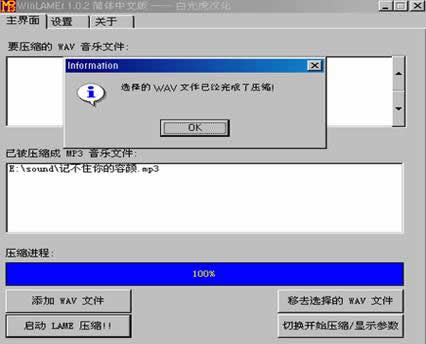
圖四
可以看到隻要選擇WAV聲音文件,然後按“啟動LAME壓縮”就可以了。非常的簡捷,主要的選擇項在“設置”裏,如圖五

圖五
怎麼樣?是不是很方便呀,各種設置隻要勾選就可以完成,為了達到完美音質的MP3,我們選擇最高級別的VBR品質,在“次要設置”複選框裏隻勾選改良壓縮品質和心理聲學分析這兩個重要的選項,剩下的就沒有什麼必要了!
OK,我們的成品已經出爐了,趕緊打開電腦聽聽試試吧,筆者從自己的藏寶箱裏找到一張測試光碟《一意孤行》,(這可是發燒級器材的測試光盤),壓縮了裏麵著名的一曲《閑雲野鶴》,關上房門,閉掉燈光,泡上一杯清茶,思緒也隨著悠悠的琴聲飛揚… …
以上給大家講了LAME的強大的壓縮編碼能力,趕緊舍棄那些XXX解霸之類的垃圾吧,現在朋友們可以相信,加入到HIFI一族就是這麼輕鬆,大家還有什麼問題的話請來信和我探討,我的Email是:coolpro@etang.com 大家也可以到5D多媒體網站(www.5dmedia.com)的多媒體互動論壇上“聲音問題集中討論”發表自己的意見和看法。